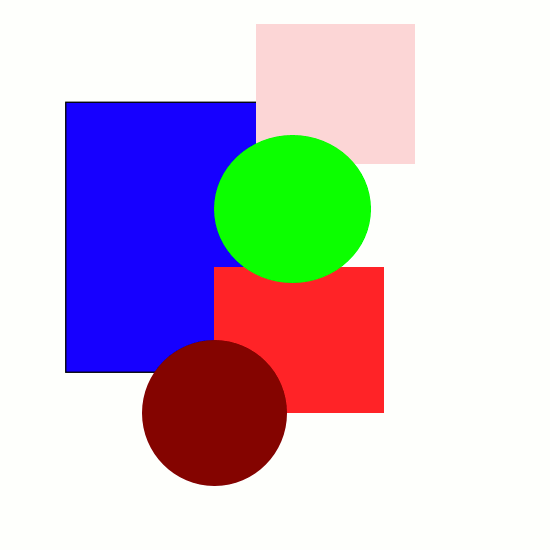Sto cercando di capire un modo semplice per selezionare più percorsi in inkscape 0.48, Ubuntu.
Ho letto in Inkscape (4a edizione) di Bah, che puoi trascinare a sinistra e un rettangolo mostrerà e selezionerà gli oggetti all'interno del mouse (pag. 135). Viene visualizzato il rettangolo ma non viene selezionato nulla o verrà selezionato solo 1 percorso. (Per riferimento, ho visto questa azione descritta in alcuni documenti come "selezione dell'elastico").
Ho anche provato il tasto Alt + Sinistra del mouse: "Tocca Seleziona più oggetti: questo selezionerà tutti gli oggetti che il cursore del mouse tocca mentre viene trascinato .... percorsi multipli come si trovano nelle incisioni o nei capelli. Tenendo premuto Maiusc si impedisce trascinando un oggetto già selezionato se il trascinamento inizia sopra quell'oggetto. " Questo non funziona perché sono su Linux e c'è un conflitto chiave.
Mi sono assicurato che i percorsi si trovino sullo stesso livello e sono in grado di selezionarli e manipolarli se faccio clic su ciascuno di essi mentre si tiene premuto MAIUSC.
Altri suggerimenti?
Raggruppandoli mi permetterà di selezionare più percorsi contemporaneamente, ma non voglio fare clic su ogni percorso per creare il gruppo in primo luogo.